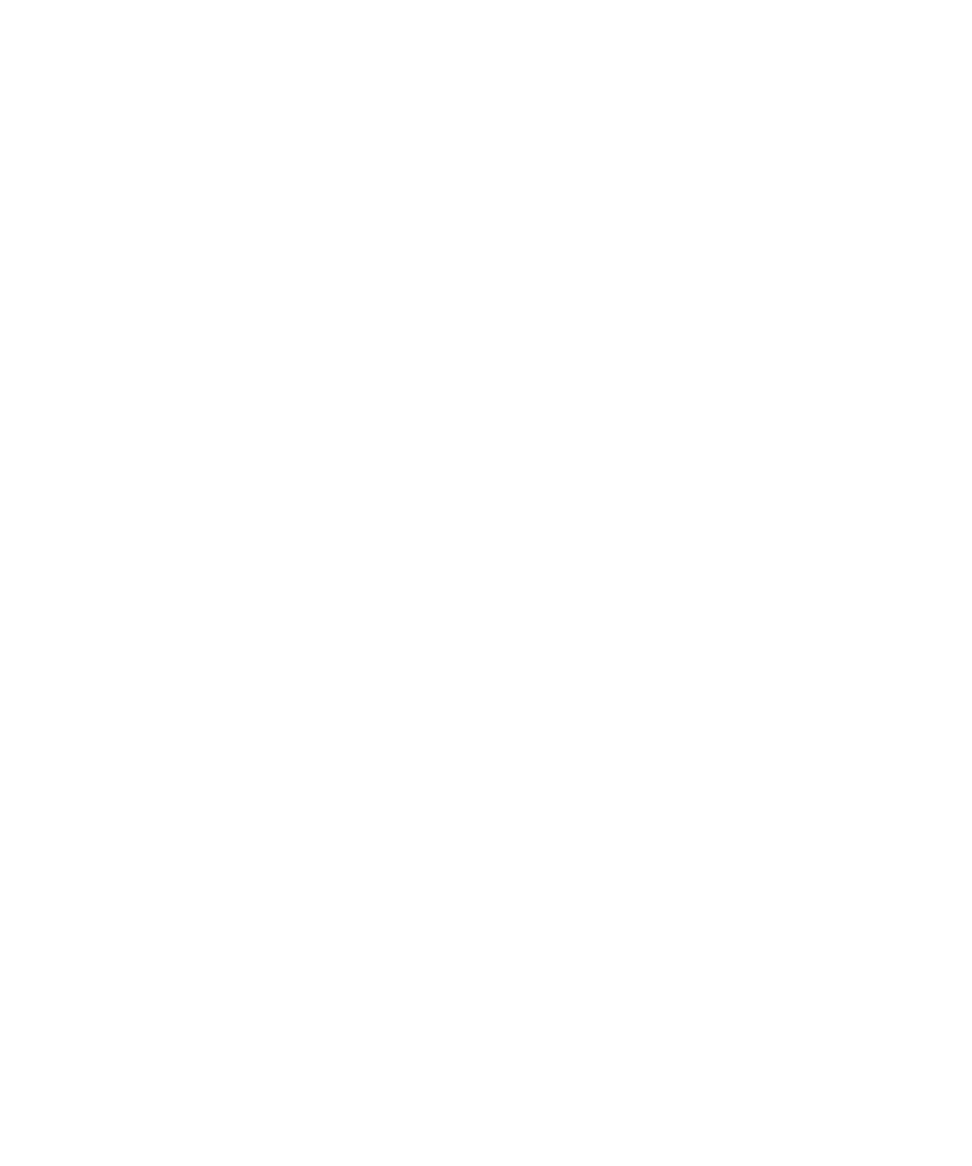
Böngésző biztonsági beállításai
A TLS áttekintése
A BlackBerry® Browser konfiguráció TLS- vagy SSL-titkosítást alkalmaz a készülékről küldött, vagy az internetről
BlackBerry® Enterprise Server kiszolgálón keresztül fogadott adatokhoz. A készülék és a BlackBerry Enterprise Server
közötti kommunikáció titkosítása Triple DES útján történik. A BlackBerry Enterprise Server és a tartalomkiszolgáló
közötti kommunikáció SSL- vagy TLS-titkosítású. Az erősebb biztonság érdekében beállíthatja a TLS-titkosítást a
készülék és a BlackBerry Enterprise Server közötti HTTP-kapcsolathoz, és Triple DES titkosítást alkalmazhat a
készülék és a BlackBerry Enterprise Server közötti minden más kommunikációra.
A WTLS áttekintése
A WAP Browser konfiguráció WTLS-titkosítást használ a BlackBerry® készülékről küldött, vagy az internetről WAP-
átjárón keresztül fogadott adatokhoz. A készülék és a WAP-átjáró közötti kommunikáció WTLS-titkosítással történik.
A WAP-átjáró és a tartalomkiszolgálók közötti kommunikáció TLS- vagy SSL-titkosítással zajlik.
A böngésző biztonsági beállításai
1. A kezdőképernyőn vagy egy mappában kattintson a Beállítások ikonra.
2. Kattintson a Biztonsági beállítások elemre.
3. Kattintson a Speciális biztonsági beállítások elemre.
4. Kattintson a TLS vagy a WTLS elemre.
5. Adja meg a biztonsági beállításokat.
6. Nyomja meg a Menü gombot.
7. Kattintson a Mentés gombra.
Felhasználói útmutató
Böngésző
149
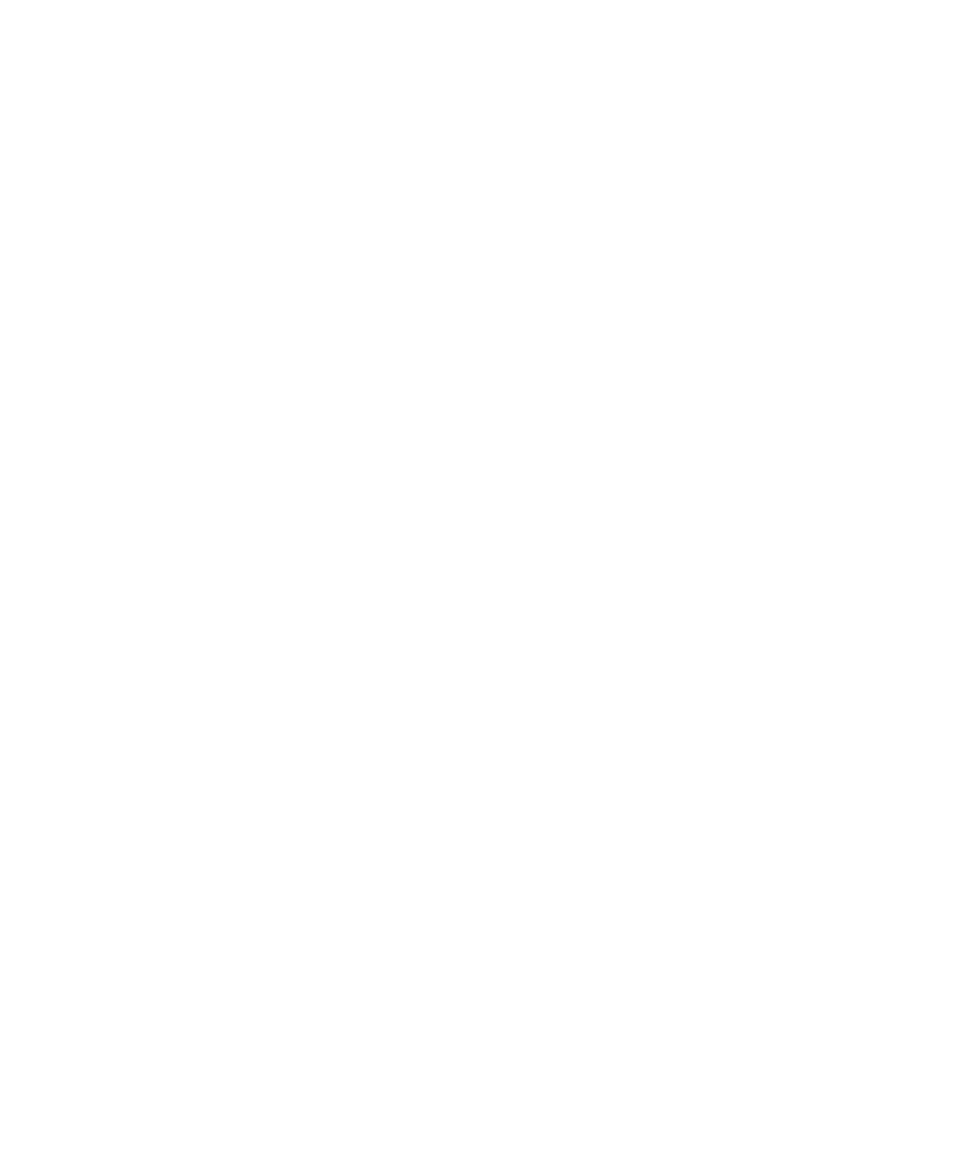
TLS-beállítások
Alapértelmezett TLS:
Állítsa be a TLS- vagy SSL-csatlakozás típusát, amit a böngésző HTTP-kapcsolódáshoz alkalmaz. Közvetlen TLS-
vagy SSL-csatlakozáshoz módosítsa a mező beállítását Készülék értékre. Háromszoros DES és TLS vagy SSL
használatához módosítsa a mező beállítását Proxy értékre.
HTTPS-átirányítások engedélyezése:
Állítsa be, hogy figyelmeztetés jelenjen-e meg, mielőtt a biztonságos weblap átirányítja a böngészőt egy másik
weblapra.
Protokoll:
Állítsa be a protokollt a BlackBerry® készülék TLS-csatlakozásaihoz, a böngésző és a tartalomkiszolgálók között.
Titkosítás foka:
Állítsa be, hogy a böngésző csak 128 bites titkosítást használó adatokat fogadjon el és küldjön. Kizárólag 128 bites
titkosítású adatok fogadásához és küldéséhez módosítsa a mező beállítását Csak erős értékre. 128 vagy 56 bites
titkosítású adatok elfogadásához és küldéséhez módosítsa a mező beállítását Gyenge engedélyezése értékre.
Csak FIPS-algoritmus engedélyezése:
Állítsa be, hogy böngésző elfogadja és elküldi-e a csak FIPS algoritmussal titkosított adatokat.
Kiszolgáló megbízhatóságának kérése:
Állítsa be, hogy jelenjen-e meg figyelmeztetés, amikor a böngésző olyan nem megbízható tartalomkiszolgálóra
próbál csatlakozni, amelyhez a készülék nem rendelkezik hitelesítési tanúsítvánnyal.
Tartománynév kérése:
Állítsa be, hogy jelenjen-e meg figyelmeztetés, ha a böngésző tartalomkiszolgálóra próbál csatlakozni, és a rá
vonatkozó hitelesítési tanúsítvány tartományneve nem egyezik a weblap címével, amelyre a böngésző kapcsolódni
próbál.
Tanúsítvány kérése:
Állítsa be, hogy jelenjen-e meg figyelmeztetés, ha a böngésző tartalomkiszolgálóra próbál csatlakozni. Szükség
lehet erre a figyelmeztetésre, ha a készülék több tanúsítványt alkalmaz a tartalomkiszolgálók hitelesítésére.
Figyelmeztetés, ha az ügyféltanúsítvány nem található:
Állítsa be, hogy jelenjen-e meg figyelmeztetés, ha a böngésző tartalomkiszolgálóra próbál csatlakozni, de a
készüléken nincs olyan tanúsítvány, amellyel hitelesíteni lehetne a tartalomkiszolgálót.
Alapértelmezett ügyféltanúsítvány:
Állítsa be azt a tanúsítványt, amellyel a böngésző hitelesíti a tartalomkiszolgálókat.
Felhasználói útmutató
Böngésző
150
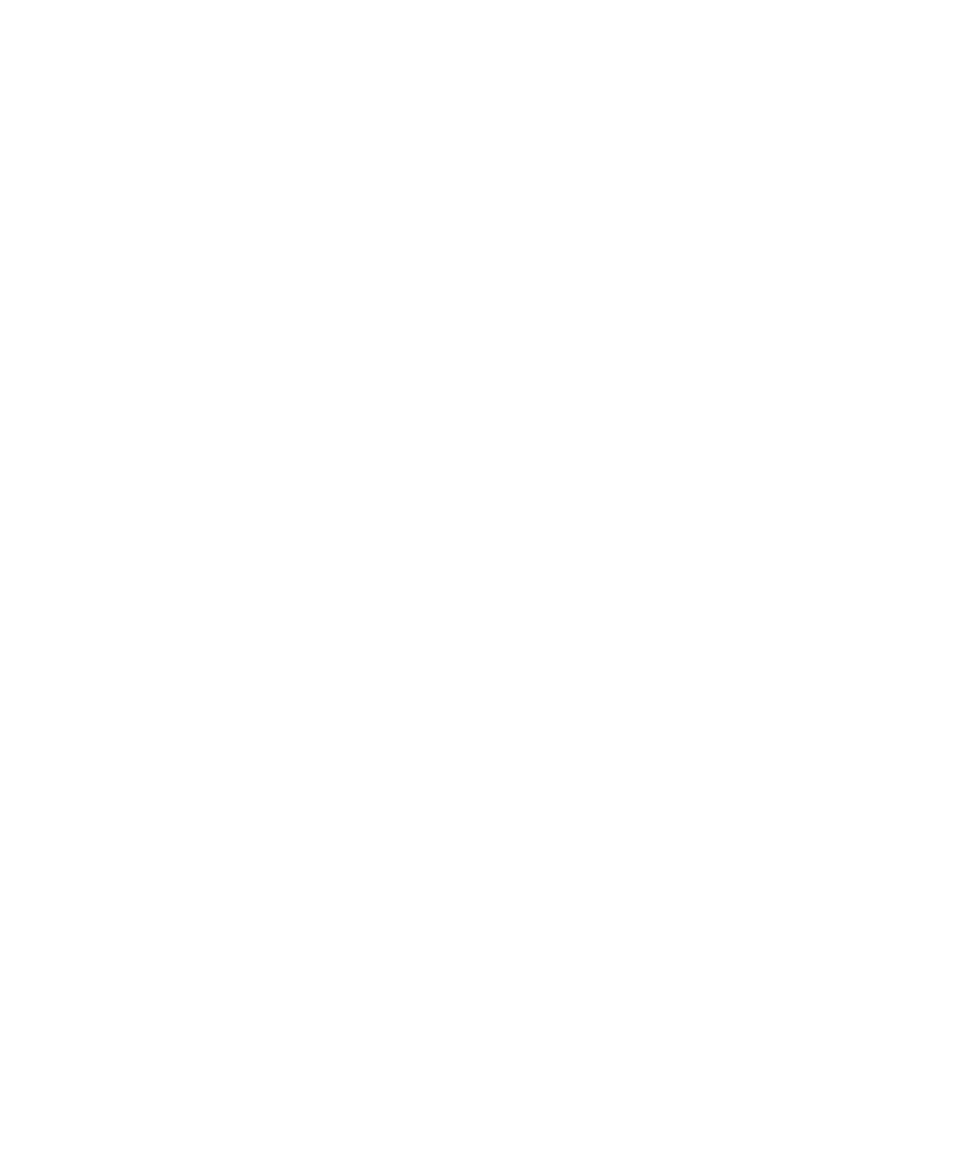
WTLS-lehetőségek
Titkosítás foka:
Állítsa be, hogy a böngésző csak 128 bites titkosítást használó adatokat fogadjon el és küldjön. Kizárólag 128 bites
titkosítású adatok fogadásához és küldéséhez módosítsa a mező beállítását Csak erős értékre. 128 vagy 56 bites
titkosítású adatok elfogadásához és küldéséhez módosítsa a mező beállítását Gyenge engedélyezése értékre.
Kiszolgáló megbízhatóságának kérése:
Állítsa be, hogy jelenjen-e meg figyelmeztetés, amikor a böngésző olyan nem megbízható tartalomkiszolgálóra
próbál csatlakozni, amelyhez a készülék nem rendelkezik hitelesítési tanúsítvánnyal.
Megbízható tartalomszolgáltató hozzáadása
Hozzáadhat tartalomszolgáltatókat a megbízható tartalomszolgáltatók listájához, ezzel felgyorsíthatja a
tartalomszolgáltató hitelesítési folyamatát.
1. A kezdőképernyőn vagy egy mappában kattintson a Beállítások ikonra.
2. Kattintson a Biztonsági beállítások elemre.
3. Kattintson a Speciális biztonsági beállítások elemre.
4. Kattintson a TLS parancsra.
5. Nyomja meg a Menü gombot.
6. Kattintson a Gazda hozzáadása lehetőségre.
7. Hajtsa végre a megfelelő műveletet:
• Ha az Alapértelmezett TLS mező beállítása Proxy, a Gazdanév mezőbe írja be a tartalomszolgáltató
webcímét.
• Ha az Alapértelmezett TLS mező beállítása Készülék, a Gazdanév mezőbe írja be a tartalomszolgáltató
webcímét. Állítsa be a Tanúsítvány mezőben azt az ügyféltanúsítványt, amellyel érvényesíteni kívánja a
tartalomszolgáltatót.
8. Kattintson az OK gombra.
9. Nyomja meg a Menü gombot.
10. Kattintson a Mentés gombra.